老毛桃u盘启动盘制作工具-U盘装系统和维护电脑专用工具-老毛桃u盘启动盘制作工具下载 v20140501官方正式版
老毛桃winpe u盘版是一个精简的操作系统,通过老毛桃可将任意u盘制作成启动盘,平时U盘能正常使用,而在系统崩溃时就可以当作启动盘来修复系统,还可以备份数据。老毛桃winpe硬盘版是一个嵌入式的XP的PE操作系统,老毛桃winpe一般做工具盘用,系统崩溃时可用来修复系统,还可以备份数据,系统丢失密码也可以修改密码,可以从光盘、U盘、移动硬盘等启动。用老毛桃winpe制作的u盘启动盘可以自由替换系统,无论是原装系统盘还是Ghost文件都能进行安装,还可以在忘记系统密码时修改密码。
功能介绍
告别繁琐,简单易用,一盘两用,携带方便
不需要任何技术基础,一键制作,自动完成制作,平时当U盘使用,需要的时候就是修复盘,
完全不需要光驱和光盘,携带方便。电脑应急,工具齐全,最给力的帮手!
写入保护,防止病毒侵袭,读写速度快,安全稳固
U盘是病毒传播的主要途径之一,老毛桃引导盘采用写入保护技术,彻底切断病毒传播途径。
光盘和光驱系机械产品,容易划伤和损坏;U盘可达5万次读写次数,USB2.0高速传输,
整个过程不到10分钟。
自由更换系统,方便快捷,全面兼容新旧配置
自制引导盘和光驱无法更新系统,老毛桃引导盘用户可以自由替换系统,支持GHOST与原版系统安装,方便快捷,自动安装。支持双显卡笔记本的引导进PE,防蓝屏新技术,旧电脑智能加速,原来20分钟 进PE的2分钟完成。
老毛桃winpe硬盘版使用方法
一、制作前准备(注意:操作前备份好u盘数据)
1.电脑内存不能小于512MB
2.U盘的容量大于256MB
3.下载老毛桃winpe u盘版 V11.0828
4.准备好您需要装的GHOST系统
二、安装【老毛桃U盘启动盘制作工具Build110828】
安装完成后,双击老【老毛桃U盘启动盘制作工具Build110828】,画面如下图:插入您的U盘。
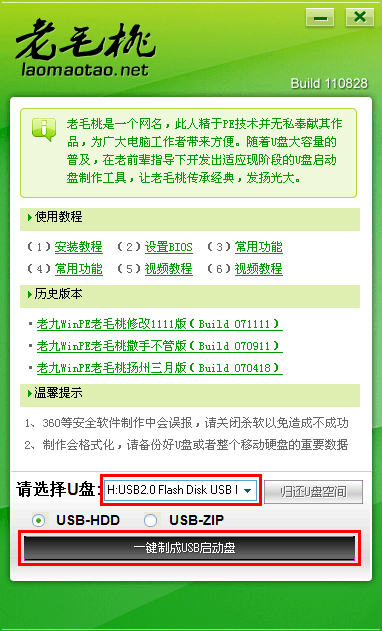
点击“一键制成USB启动盘”按钮(注意 操作前备份重要数据)
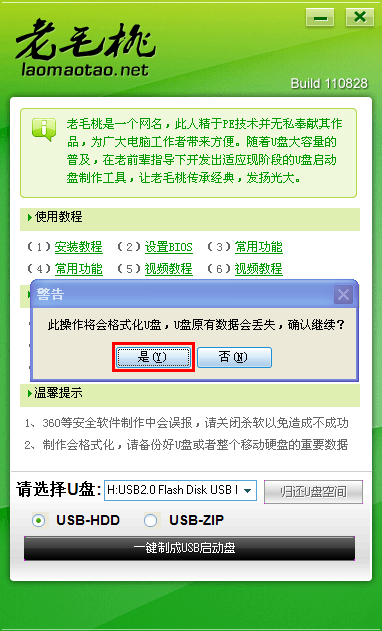
制作成功,如下图,此时可以弹出你的U盘
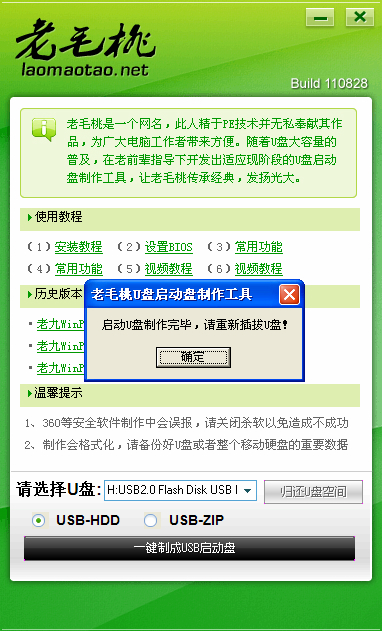
注意:由于U盘系统文件隐藏,你会发现u盘空间会减少150M左右,请不要担心此时没有制作成功
三、 将系统文件复制到U盘
在制作好的U盘根目录下新建一个名为GHO的文件夹,将您准备好的系统重名为xp.gho并复制到gho文件夹下;
四、重启进入BIOS设置U盘启动(提示:请先插入U盘后,再进入BIOS)
在计算机启动的第一画面上按"DEL"键进入BIOS(可能有的主机不是DEL有的是F2或F1.请按界面提示进入),选择Advanced BIOS FEATURES ,将Boot Sequence(启动顺序),设定为USB-HDD模式,第一,设定的方法是在该项上按PageUP或PageDown键来转换选项。设定好后按ESC一下,退回BIOS主界面,选择Save and Exit(保存并退出BIOS设置,直接按F10也可以,但不是所有的BIOS都支持)回车确认退出BIOS设置。
如下图为BIOS界面:
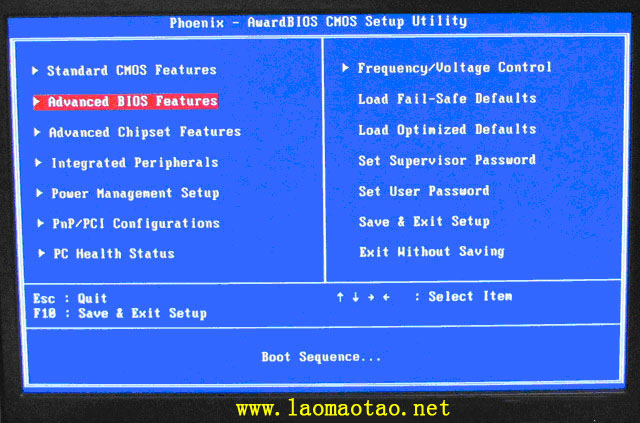
五、进入【老毛桃U盘启动盘制作工具】启动菜单界面
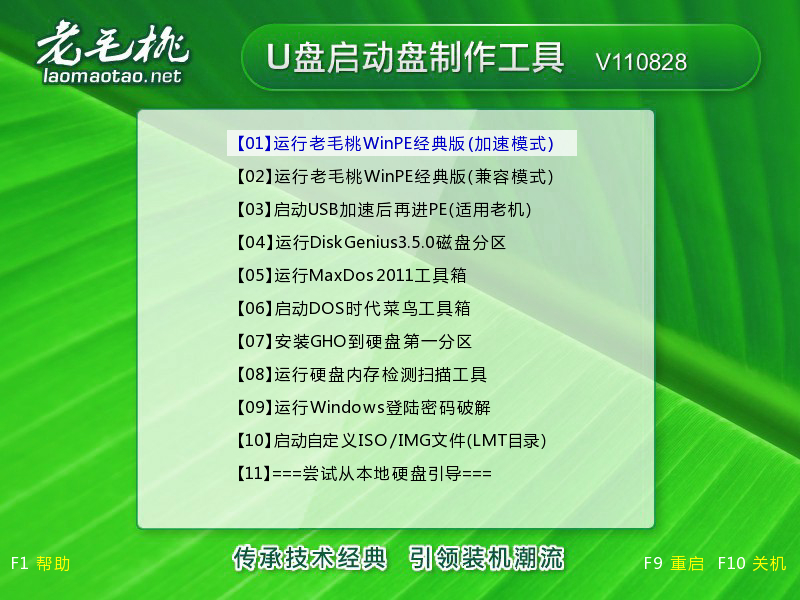
点出【安装GHO到硬盘第一分区】即可重装系统了。
老毛桃WinPE】和常用工具一览:
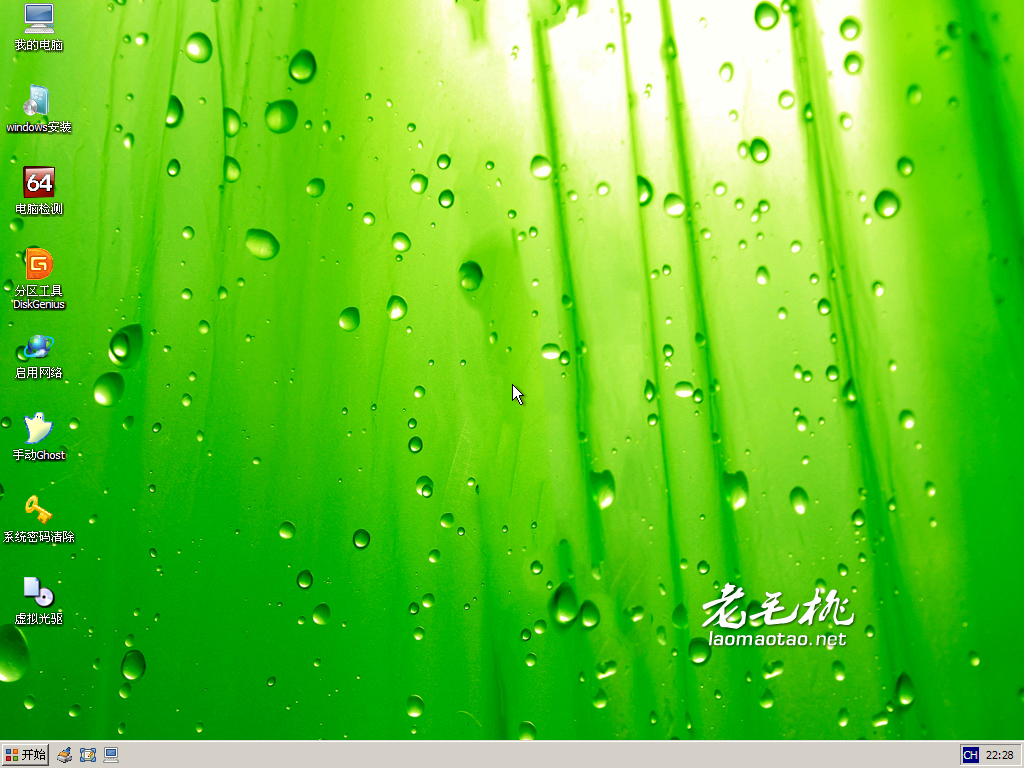
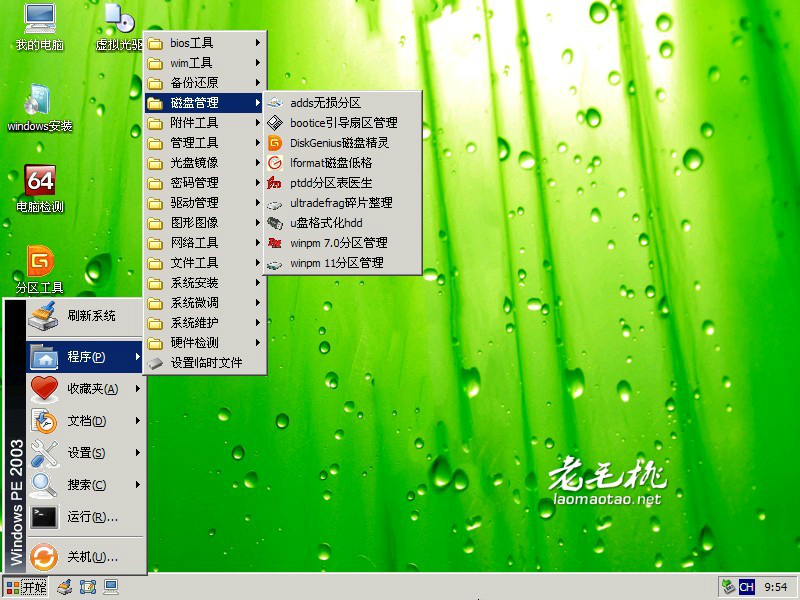
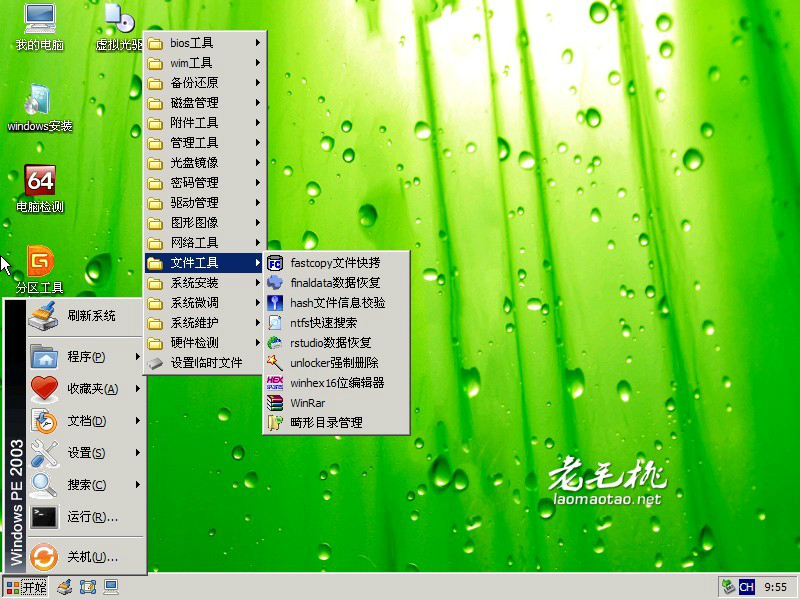
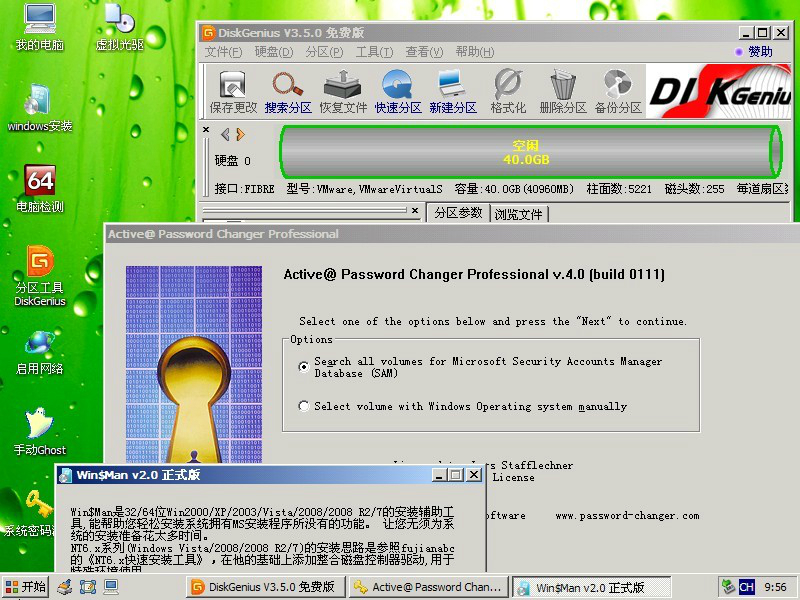
……
老毛桃u盘启动盘制作工具-U盘装系统和维护电脑专用工具-老毛桃u盘启动盘制作工具下载 v20140501官方正式版 >>本地高速下载
>>本地下载